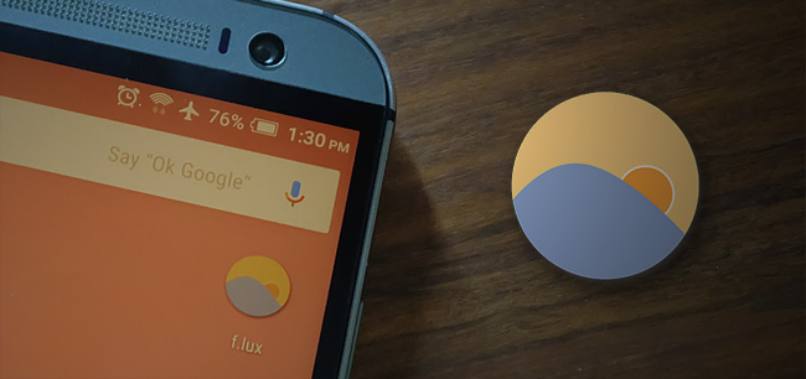
Czy zastanawiałeś się kiedyś, jak aktywować tryb nocny na Androidzie? Musisz więc wiedzieć, że dzisiaj będziemy cię uczyć jeden z najciekawszych tutoriali dla użytkowników urządzeń mobilnych z Androidem, którzy korzystają ze swoich urządzeń w nocy.
Rzeczywiście, chcemy Ci pokazać, jak to zrobić Aktywuj tryb nocny na Androidzie poprzez opcje Androida lub specjalną aplikację.
Chociaż nie jest to jedyny tryb, jaki mają urządzenia z Androidem, w rzeczywistości również jest tryb czarno-biały ekranu mobilnego, jeśli chcesz wiedzieć, jak ustawić lub usunąć tryb czarno-biały ekranu, wystarczy wykonać kilka prostych kroków.
Jak włączyć lub wyłączyć tryb ciemny w systemie Android
Musisz wiedzieć, tytułem wcześniejszego wyjaśnienia, że istnieje możliwość aktywacji trybu nocnego na Androidzie dostępne w najnowszych wersjach Android, czyli w Nougat, a także w Androidzie Oreo.
Jednak niestety nie możemy korzystać z tych możliwości na terminalach z Androidem z wersjami starszy system operacyjny więc miej to też na uwadze.
Kolejna rzecz, którą użytkownicy chcieliby wiedzieć, a także o tryb ciemny WhatsAppaplikacja, z której korzystamy najczęściej, i wiele razy chcielibyśmy ustawić ten tryb, aby gdy rozmawiamy z kimś przez telefon komórkowy do późna, oczy nie bolały.
Ponieważ w wielu przypadkach rozmawiamy z kimś i bardzo się męczymy przy tak oświetlonym ekranie Nawet jeśli obniżymy jasność telefonu komórkowego, to światło nadal boli nasze oczy, dlatego polecamy samouczek, jak aktywować ciemny tryb WhatsApp.
W ten sposób możesz włączyć tryb nocny swojego Androida
Jeśli chcesz włączyć tryb nocny w terminalu Android, musisz przede wszystkim przesuń ekran od góry do dołu, aby uzyskać dostęp do menu, a następnie przytrzymaj górną część nakrętki przez 3 sekundy.
Następnie wracamy do panelu ustawień szybko i będziemy musieli wybrać w szczególności tryb nocny, aby przeciągnąć go do zwykłego menu.
W ten sposób za każdym razem, gdy chcesz aktywować tryb nocny na Androidzie, tylko to zrobisz wykonać ślizg od góry ekranu do dołu, dzięki czemu będziesz mógł korzystać z tego trybu, kiedy tylko zechcesz.
To naprawdę ciekawy sposób, gdyż dzięki temu sam możesz zmienić jasność ekranu, a także jego barwę i emisję światła niebieskiego. Aktywuj tryb nocny na Androidzie z filtrem niebieskiego światła
Jeśli poprzedni samouczek ci nie pomógł, jak skomentowaliśmy, ta opcja jest dostępna tylko dla wada w najnowszych wersjach z Androida, musisz wiedzieć, że nadal możesz korzystać z trybu nocnego.
Chociaż w tym przypadku musisz wiedzieć, że będziesz musiał skorzystać z aplikacji. Konkretnie mówimy o aplikacja Blue Light Filter, jeden z najlepszych w segmencie.
Pierwszą rzeczą, którą musisz zrobić, to Pobierz tę aplikację ze Sklepu Play, oficjalny sklep z aplikacjami Google lub z nazwą aplikacji filtrującej światło niebieskie. Dzięki tej aplikacji będziesz mógł dostosować kolor ekranu dokładnie tak, jak chcesz.
Jest to doskonała opcja dla użytkowników, którzy cierpieć z powodu nadmiernego zmęczenia oczudlatego szczególnie zalecamy wzięcie tego pod uwagę, jeśli tak jest w Twoim przypadku.
Do tego musimy dodać, że ponieważ ta aplikacja została specjalnie opracowana do tych celów, w sposób, jaki oferuje więcej możliwości niż tryb nocny, który Android ma domyślnie.
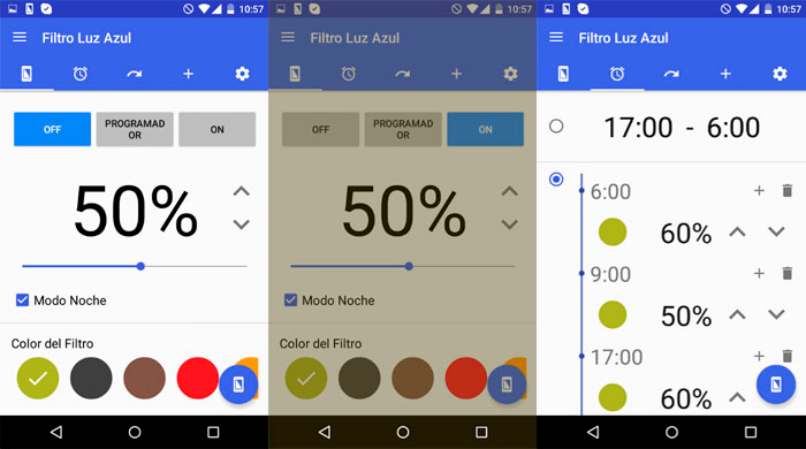
Wyłącz tryb ciemny lub tryb nocny na urządzeniu z Androidem
Idea jest oczywiście taka więcej światła niż potrzebujemy Nie przeszkadza nam to i dlatego polecamy te aplikacje, nawet jeśli uważasz, że ich nie potrzebujesz.
Należy zauważyć, że ten tryb jest przeznaczony nie tylko dla urządzeń z Androidem, właściwie jeśli jesteś użytkownikiem Apple i masz iPhone’a, jest to również czy możesz zrobić taką małą modyfikację na ekran w bardzo łatwy sposób, wystarczy kierować się konkretnym samouczkiem na ten temat.
Ponieważ jak z Androidemświatło z ekranu ma tendencję do uszkadzania oczu niezależnie od tego, jak bardzo obniżymy jasność urządzenia, dlatego najlepiej wiedzieć, jak aktywować tryb ciemny na iPhonie, iPadzie lub iPodzie w bardzo prosty sposób łatwy sposób.
Czy udało Ci się aktywować tryb nocny na Androidzie krok po kroku? Jeśli masz jakieś pytania i chcesz, abyśmy rozwiązali je za pomocą samouczka, możesz to zrobić zostaw to w komentarzach a my chętnie odpowiemy na nie w najlepszy sposób.

